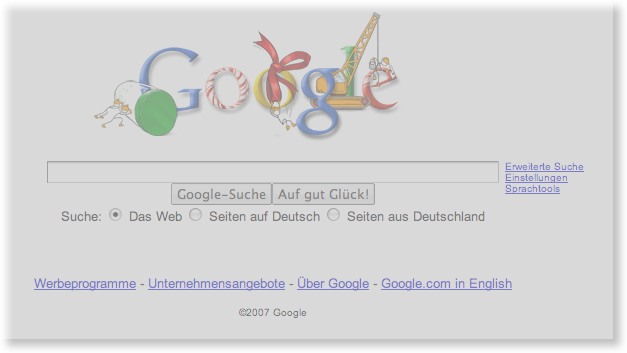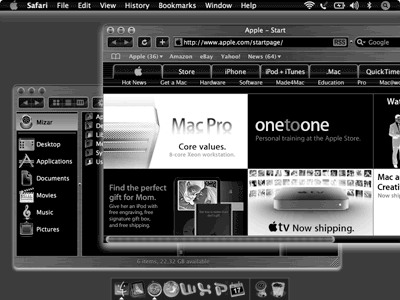Ich habe mich endlich mal dazu durchgerungen und mein Macbook frisch aufgesetzt. Nach all den Jahren sammelt sich doch so einiges an Programmen an, von denen man dann viele nicht mehr verwendet. Und da der Frühling vor der Tür steht, bot sich doch so ein Frühlingsputz an. Mit der Time Machine als Backup-Lösung im Rücken fühlte ich mich bestärkt und ermutigt die Sache anzugehen.
Gesagt getan — und so bootete ich (beim Booten alt gedrückt halten) von der Snow Leopard DVD und ging geradewegs über die Menüleiste auf das Festplattendienstprogramm um die Festplatte zu löschen. Es beschleicht dabei schon ein etwas mulmiges Gefühl, aber Mut wird ja schließlich belohnt. 8)
Nachdem die Festplatte nach knapp einer Minute gelöscht war begann ich mit der Installation und habe es mir erst mal auf der Couch gemütlich gemacht und die Installation laufen lassen. Nach cirka einer 3/4 Stunde war diese rum und ich konnte nun wählen, ob ich einen Backup einspielen möchte.
Ich wählte das Time Machine Medium und beschloss nur die Benutzerdaten und die Einstellungen zu übernehmen, so dass /Library und /Programme frisch sind und frei von unnötigem Balast.
Das Importieren der Benutzerdaten verschlang dann weitere 1,5 Stunden.
Auch dies hatte bestens geklappt.
Spannung kam auf als das System zum ersten Mal bootete. Aber wie man das von OSX gewohnt ist hat das alles bestens geklappt. Nun noch rund 700 Mbyte an Updates installiert und der erste Schritt war getan.
Nun machte ich mich daran alle wichtigen Programme direkt von der Time Machine in den /Programme-Ordner zu ziehen. Unter Windows hätte ich hierzu alles wieder herunterladen und mittels setup.exe neu installieren müssen. Bei einem Mac reicht hier ein Drag & Drop. Lediglich einige Systemprogramme wie zum Beispiel Litte-Snitch oder Growl muss man “richtig” neuinstallieren.
Die Programme liefen alle auf Anhieb mit den Benutzereinstellungen aus /home/patrick/library.
Alles ist allem ist das alles sehr entspannt abgelaufen und man fühlt sich dann auch gleich wohler auf einem frischen Snow Leopard. 🙂

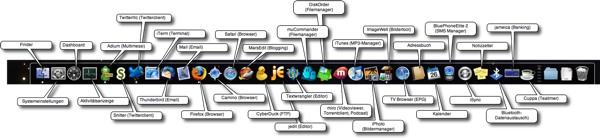
 Dieser Tipp geht an alle Poweruser, die oft im Dunkeln vor dem Mac sitzen und die das helle Licht stört, das der Monitor emitiert.
Dieser Tipp geht an alle Poweruser, die oft im Dunkeln vor dem Mac sitzen und die das helle Licht stört, das der Monitor emitiert.